Tilbake i 1979 hadde den originale Sony Walkman en merkelig funksjon. Hvis du trykket på en oransje knapp på enden, ville en innebygd mikrofon koble seg til brukerens hodetelefoner, slik at personen kunne høre hva som foregikk i omverdenen. Dette kan være det første tilfellet av teknologi som brukes for å dempe den dårlige oppførselen rundt personlig lyd.
Nå, i iOS 12, er denne typen funksjoner tilbake-og mye mer nyttig enn den var i musikkens største tiår noensinne. Live Listen er en ny iOS 12 -funksjon som sender levende lyd fra iPhone -mikrofonen direkte til AirPods. Hvorfor? Vel, det er en tilgjengelighetsfunksjon, men den kan brukes til mye mer.
Live Listen krever iOS 12, og også et sett med AirPods. Jeg prøvde å bruke det med et par vanlige Bluetooth -hodetelefoner, men det fungerer bare ikke. Men hvis du har den nødvendige maskinvaren og programvaren, er Live Listen lett å bruke.
Live Listen gjør AirPods til høreapparater (slags)
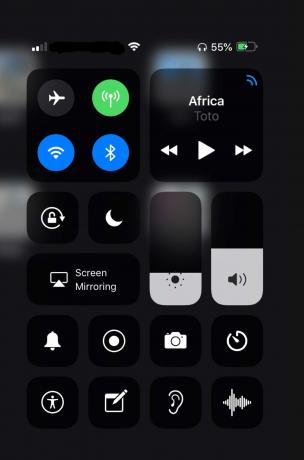
Skjermbilde: Cult of Mac
Hva kan Live Listen brukes til før vi kommer til det?
Den første bruken er som en slags forstørrelsesglass for lyd. Du kan slå på Live Listen og bruke den til å zoome inn på lyd, kanskje lyd som er for stille, eller som går tapt i et støyende rom - en restaurant, si.
Du kan også bruke denne funksjonen slik Sony hadde til hensikt på 1980 -tallet, å ha en samtale med et menneske uten å måtte fjerne hodetelefonene, selv om det fortsatt er ganske frekt.
Fordi Live Listen fungerer med trådløse AirPods, kan du også bruke den som en ekstern skjerm. Du kan for eksempel slippe iPhone på soverommet til babyen/hunden din når du er på ferie, og holde en knopp i øret. Det er imidlertid en ganske dårlig bruk, ettersom du må la iPhone ligge igjen (og ha en ørepropp i øret).
Uansett hvordan du bruker den, er Live Listen veldig god til å plukke opp lyd fra din iPhone eller iPad mikrofon. Jeg testet den med en iPad, og den tok pusten min ganske tydelig, selv om det pågår byggearbeid utenfor kontoret. Ikke verst. Det er en veldig liten forsinkelse, som manifesterer seg som et ekko, men det er ikke distraherende.
Slik bruker du Live Listen i iOS 12
Ved hjelp av Live Listen er enkelt og greit. Først, gå til Innstillinger> Kontrollsenter> Tilpass kontroller. Trykk deretter på Hørsel for å legge til Live Listen -widgeten i kontrollsenteret.

Foto: Cult of Mac
Når du deretter bytter til Kontrollsenter, ser du det nye Live Listen -ikonet. Trykk på den, og Live Listen -panelet vises.
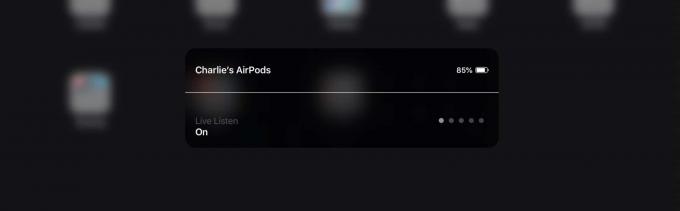
Foto: Cult of Mac
Sørg for at AirPods er tilkoblet, vanligvis bare ved å putte dem i ørene. Trykk deretter på dette panelet for å aktivere Live Listen. IPhone eller iPad sin egen volumkontroll angir lydstyrken.
Det er det! Du hører nå direkte. På iPad bruker Live Listen mikrofonen på siden, like over volumknappene.
Begrensninger for Live Listen
Live Listen kan brukes når du spiller annen lyd på iPhone eller iPad. I dette tilfellet blir musikken byttet til mono for å matche Live Listen -strømmen. Når Live Listen er aktiv, deaktiveres snarveiene på trykknappene på AirPods. Du kan ikke spille/pause, eller hoppe over, eller noe annet. I stedet må du bruke lydkontrollene på skjermen.
Live Listen er en ganske god tilgjengelighetsfunksjon, og det beste er at den er så godt integrert i iOS 12. Når du har lagt den til i kontrollsenteret, er denne lyden "zoom" tilgjengelig med bare et par trykk. Nok en tilgjengelighet hjemme kjøre fra Apple.
Redaktørens merknad: Dette innlegget ble tidligere publisert 26. juni 2018 under beta -testing av iOS 12. Den er oppdatert for offentlig iOS 12 -utgivelse.

